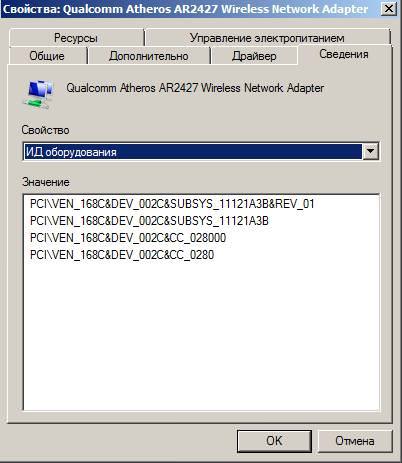Насамперед, варто перевірити, що саме є проблемою в даному випадку. Підключіться до вайфаю через інший пристрій. Якщо все в порядку, переходимо до наступних пунктів.
Несправні драйвера
У тому, що вай фай на ноутбуці не працює, найчастіше винні драйвера. Для того, щоб перевірити це, натискаємо правою кнопкою миші на «Мій комп’ютер» або «Комп’ютер», залежно від версії Windows, і переходимо в розділ «Управління» або на «Властивості». Потім перейти на вкладку «Диспетчер пристроїв».

Вибираємо управління комп’ютером або Властивості

Запускаємо диспетчер з властивостей комп’ютера

Диспетчер в управлінні комп’ютером
Якщо драйвера встановлені неправильно або взагалі не встановлені, з’явиться пункт «Інші пристрої».
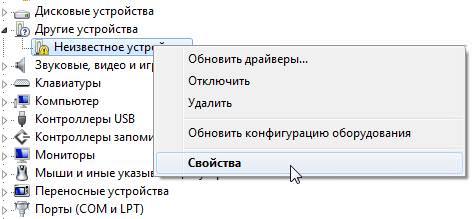
Wi-Fi може не працювати також із-за застарілих драйверів. В даному випадку потрібно виконати інструкцію нижче:
- Знаходимо пристрій у списку. Або в пункті «Інші пристрої» або «Мережевих адаптерах». У назві швидше за все буде одне з наступних слів: Atheros, Wireless, WLAN і в тому ж дусі;

- Клікаємо на «Властивості», переходимо на «Відомості». У випадає рядку знаходимо «ІД обладнання»;

- Копіюємо рядок і вставляємо або в пошуковик, або на сайті виробника;
- Вибираємо версію драйверів, відповідну за версією системи. Головне – розрядність;
- Качаємо і встановлюємо. Запускаємо файл-інсталятор і чекаємо закінчення установки. Якщо цього файлу там не було, повертаємо у властивості пристрою в розділ «Драйвер» і натискаємо на «Оновлення». Потім вбиваємо шлях до папки з драйверами і чекаємо закінчення;
- Перезавантажуємо комп’ютер і перевіряємо Wi-Fi.
Це можна зробити і з допомогою сторонніх програм, які повністю автоматизують пошук потрібних програм.